Galaxy S22 non si accende? Come risolvere

Scopri cosa fare se il tuo Galaxy S22 non si accende. Trova soluzioni efficaci e consigli utili per risolvere il problema.

Quando colleghi l'alimentatore al Chromebook, a volte sullo schermo potrebbe apparire la notifica "Caricabatterie basso". Questo avviso indica che la batteria del Chromebook non è in grado di assorbire energia sufficiente per caricarsi in modo appropriato durante l'uso. Di conseguenza, il tuo laptop potrebbe aver bisogno di più tempo del solito per caricarsi completamente.
Perché il mio Chromebook dice che ho collegato un "caricatore a basso consumo"?
L'avviso "Caricabatterie basso" potrebbe indicare che stai utilizzando l'alimentatore sbagliato per caricare il tuo laptop ChromeOS. Utilizza sempre il caricabatterie originale fornito con il Chromebook. I caricatori di terze parti potrebbero non erogare energia sufficiente per soddisfare le esigenze del tuo Chromebook. Di conseguenza, la batteria del tuo laptop potrebbe non caricarsi durante l'uso.
Se stai utilizzando un vecchio caricabatterie, l'avviso potrebbe anche indicare che l'alimentatore non funziona più come prima. In ogni caso, l'avviso suggerisce che il tuo Chromebook non può assorbire energia sufficiente per caricare la batteria e funzionare correttamente, entrambi contemporaneamente.
Un caricabatterie a basso consumo funzionerà su Chromebook?
Sebbene un caricabatterie a basso consumo possa funzionare sul tuo Chromebook, la ricarica del dispositivo richiederà più tempo, anche se lo spegni. Se la batteria è scarica, potrebbero essere necessari giorni per caricare completamente il dispositivo.
Cosa fare se ricevi avvisi di "caricatore a basso consumo" su ChromeOS
Prendi un nuovo caricabatterie
Se utilizzi un caricabatterie di terze parti, procurati un alimentatore originale compatibile con il tuo modello di Chromebook. Se sospetti che il tuo attuale caricabatterie sia difettoso, è una buona idea. I caricabatterie per Chromebook di solito durano alcuni anni. Tuttavia, un uso intenso in condizioni inadeguate ne riduce la durata.
Inoltre, controlla la porta di ricarica del Chromebook. Rimuovere lo sporco o i granelli di polvere, ricollegare l'adattatore di alimentazione alla porta e verificare se si notano miglioramenti.
Eseguire un ripristino hardware
Prova a eseguire un hard reset e controlla se l'avviso scompare. Come promemoria rapido, un hard reset ti aiuta a reinizializzare il flusso di alimentazione al controller integrato (EC). L'EC controlla tutti i componenti hardware del tuo Chromebook, inclusa la batteria, la tastiera e altre periferiche integrate.
Passaggi per ripristinare l'hardware del Chromebook:
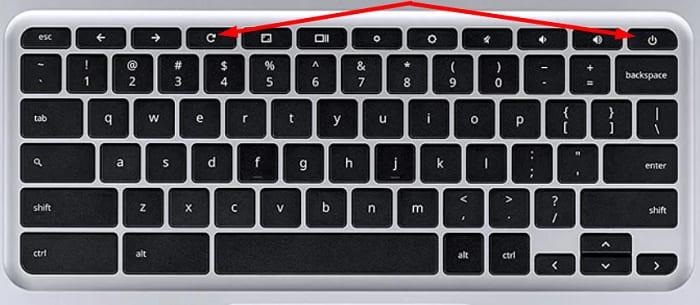
A seconda del modello di Chromebook, potrebbe essere necessario premere uno speciale pulsante di ripristino o rimuovere la batteria per un paio di minuti per ripristinare l'hardware. Per ulteriori informazioni, vai alla pagina di supporto di Google .
Conclusione
Se il tuo Chromebook dice che hai collegato un caricabatterie a basso consumo, significa che il tuo laptop non riceve abbastanza energia per caricare la batteria mentre è in uso. Assicurati di utilizzare il caricabatterie originale fornito con il Chromebook. Prendi un nuovo caricabatterie se sospetti che quello che stai utilizzando sia difettoso. Inoltre, esegui un ripristino hardware e rimuovi la batteria per un paio di minuti.
Sei riuscito a risolvere il problema? Colpisci i commenti qui sotto e facci sapere quale metodo ha funzionato per te.
Scopri cosa fare se il tuo Galaxy S22 non si accende. Trova soluzioni efficaci e consigli utili per risolvere il problema.
Se il tuo Powerbeats Pro non si carica, usa un
Ti mostriamo i passaggi su come impostare manualmente la velocità di connessione su un'impostazione specifica sul lettore video Roku.
Un tutorial facile da seguire che mostra i passaggi su come trovare l'indirizzo MAC ethernet o wireless sul tuo Roku box o sul dispositivo Roku Stick.
Se il tuo laptop Chromebook non è abbastanza rumoroso, imposta il controllo del volume del sistema operativo su 100 percento e utilizza un'estensione per aumentare il volume.
Non tutte le app di Google Play Store sono compatibili con ChromeOS a causa di limitazioni hardware e funzionalità chiave mancanti.
Se non è possibile finalizzare l'abbonamento HP Ink, utilizzare un browser per attivare l'abbonamento. Quindi, aggiorna il firmware della stampante.
Una guida facile da seguire su come risolvere un problema in cui il lettore video Roku si blocca o si riavvia.
Dai alle icone delle tue app le modifiche di cui hanno bisogno modificando la forma che hanno su Android 11. Non sono richieste app di terze parti.
Se il mouse o il touchpad hanno smesso di funzionare su ChromeOS, scollega tutte le periferiche e ripristina l'hardware del Chromebook.
Se l'app desktop Microsoft Teams non funziona su Chromebook, controlla gli aggiornamenti e lascia che il tuo laptop configuri automaticamente le impostazioni di data e ora.
Scopri tutto ciò che c'è da sapere sulla stampa 3D e guarda cos'è la stampa 3D Aerosol Jet leggendo questo.
Se hai intenzione di eseguire una stampa 3D artistica, ecco alcune informazioni da tenere a mente. Ecco dove puoi trovare i modelli 3D.
Sfortunatamente, non ci sono molti dispositivi tradizionali disponibili che utilizzano ancora lo slot per schede microSD. Questa era una conclusione scontata, ma telefono
Costruire un PC in grado di far funzionare le tue cuffie VR potrebbe sembrare una sfida, ma in realtà non è più complicato che costruirne uno per qualsiasi altro
Se il Chromebook indica che si è verificato un errore durante l'avvio del contenitore Penguin, riavvia il laptop e ripristina l'hardware.
Se è presente un punto esclamativo rosso sulla batteria del Chromebook, tieni premuti i tasti Aggiorna e Accensione per ripristinare la connessione della batteria.
Se il Chromebook si è bloccato durante l'installazione di un aggiornamento critico, ripristina l'hardware del Chromebook e reinstalla Chrome OS.
Mantenere la propria attrezzatura in buone condizioni è un must. Ecco alcuni suggerimenti utili per mantenere la tua stampante 3D in ottime condizioni.
Ci sono passaggi da tenere a mente una volta stampata. Ecco cosa considerare nel processo di post-elaborazione.
Cerchi un nuovo laptop da gioco portatile? Dai un
Scopri i limiti delle videochiamate su WhatsApp, Skype, Facebook Messenger, Zoom e altre app. Scegli l
Se il tuo Chromebook non riconosce i tuoi dispositivi USB, segui questi passaggi per risolvere il problema. Controlla il formato, l
Scopri come cambiare la lingua su Spotify per Android e desktop in modo semplice e veloce.
Gestisci i post suggeriti su Facebook per una migliore esperienza. Scopri come nascondere o posticipare i post "Consigliati per te".
Scopri come rendere trasparente lo sfondo in Paint e Paint 3D con i nostri metodi semplici e pratici. Ottimizza le tue immagini con facilità.
Se hai molti duplicati in Google Foto, scopri i modi più efficaci per eliminarli e ottimizzare il tuo spazio.
Continua a leggere per sapere come svegliare qualcuno al telefono su Android e iOS, indipendentemente dalla modalità in cui è attivo il dispositivo.
Scopri come risolvere il problema dello schermo nero di Amazon Fire TV Stick seguendo i passaggi di risoluzione dei problemi nella guida.
Scopri cosa fare se il tuo Galaxy S22 non si accende. Trova soluzioni efficaci e consigli utili per risolvere il problema.

























